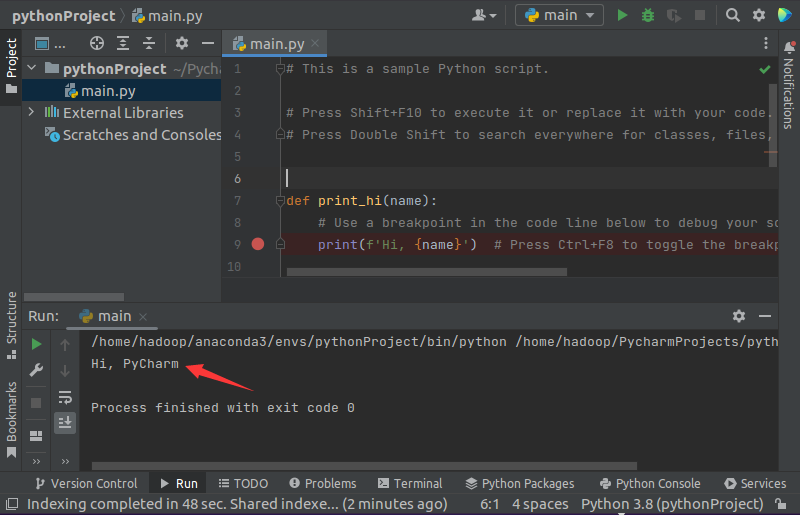访问林子雨编著《数据采集与预处理》教材官网
本教程介绍在Linux系统中安装PyCharm社区版。
下载PyCharm安装包
访问PyCharm官网,下载PyCharm社区版安装包pycharm-community-2022.2.3.tar.gz。
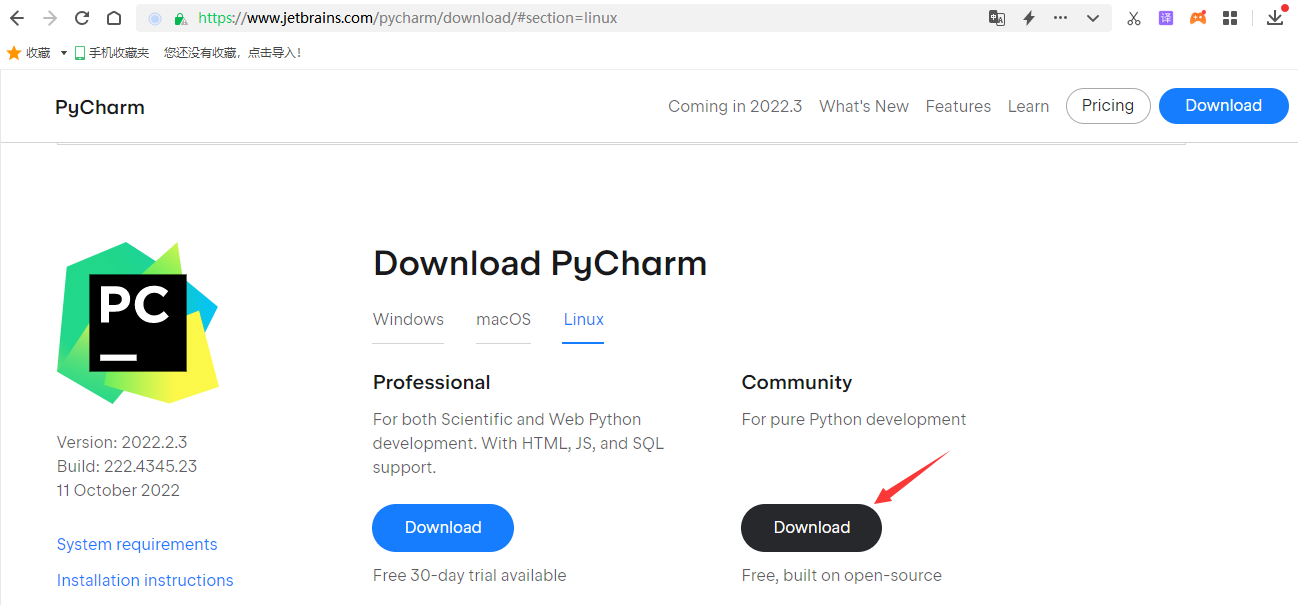
然后,执行如下命令解压安装文件:
sudo tar -zxvf pycharm-community-2022.2.3.tar.gz -C /usr/local使用PyCharm编写Python程序
打开一个Linux终端,执行如下命令:
cd /usr/local/pycharm-community-2022.2.3/bin
./pycharm.sh #启动PyCharm启动PyCharm以后,会弹出如下界面:
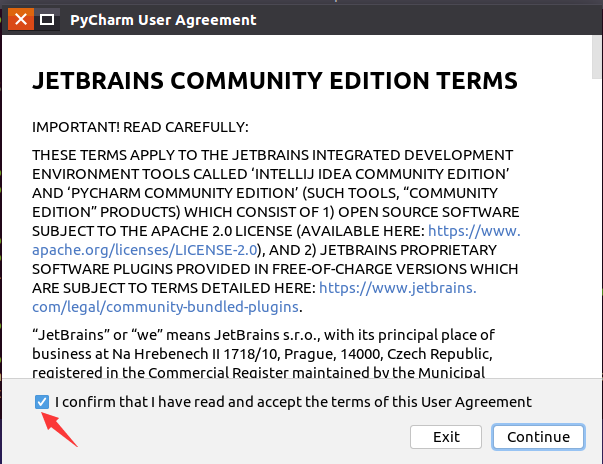
在上面界面中,选择打钩同意,然后点击“Continue”,会出现如下界面:
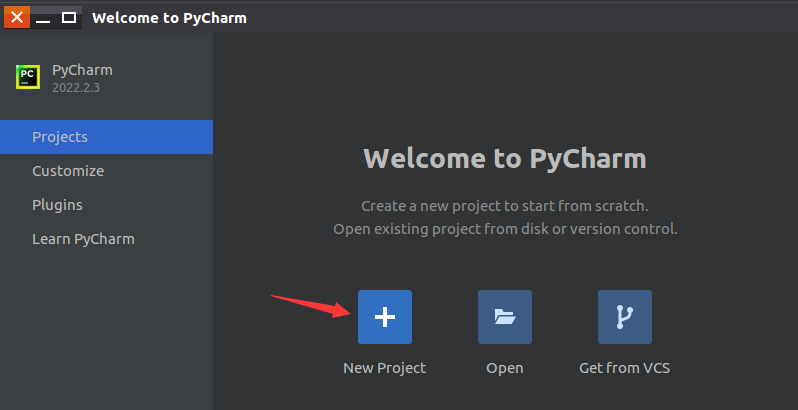
在上面界面中,点击“New Project”加号按钮,新建一个项目,会弹出如下界面:

在上面界面中,首先要设置“Location”,也就是项目的保存位置和名称,这里设置项目名称为pythonProject。然后要设置“Python Interpreter”(Python解释器),这里选择“Previously configured interpreter”,并点击界面右侧的“Add Interpreter”,再点击“Add Local Interpreter”,会弹出如下界面:
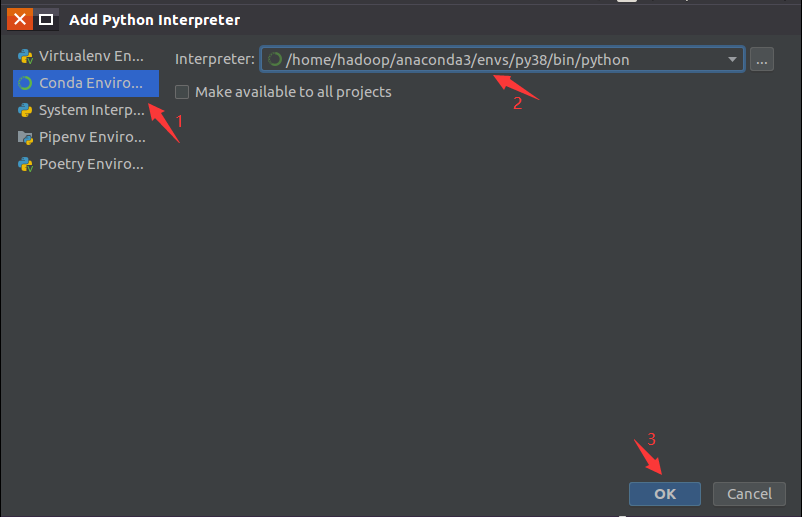
在上面界面中,在界面左侧点击“Conda Environment”,然后,在右侧的“Interpreter”下拉列表中,选择已经安装好的Python解释器,我们这里选择的是Anaconda3里面的Python3.8解释器(点击这里查看Anaconda的安装教程),然后,点击界面右下角的“OK”按钮,会返回到如下界面:

在上面界面中,点击界面右下角的“Create”按钮,会出现如下界面:
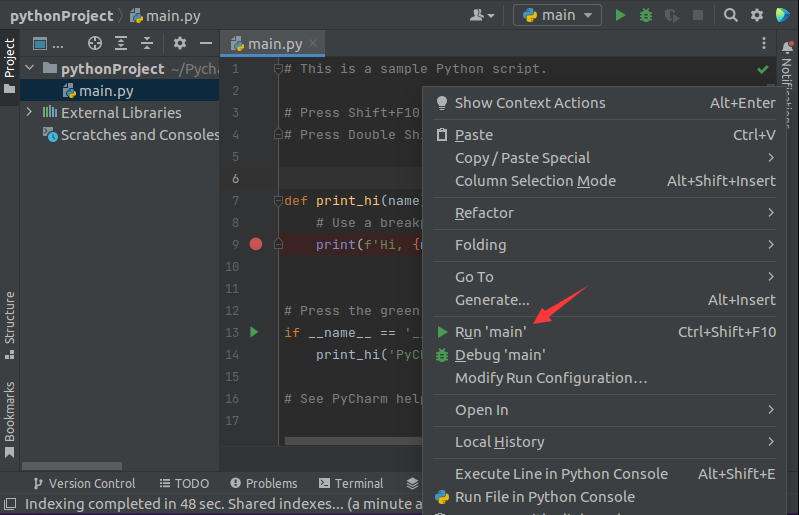
在界面的右侧区域,是PyCharm默认创建的Python代码文件main.py,这个代码文件里面已经写好了一个“print_hi”函数,会打印出“Hi,PyCharm”。现在,可以在main.py代码区域单击鼠标右键,在弹出的菜单中点击“Run main”,就可以运行代码文件,运行成功以后,就可以在界面底部区域看到程序运行结果,如下图所示: